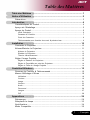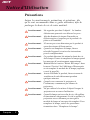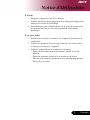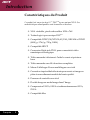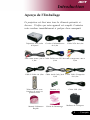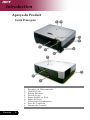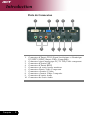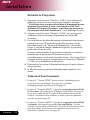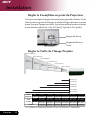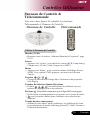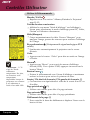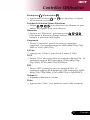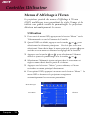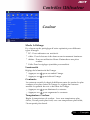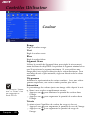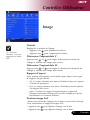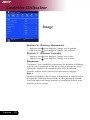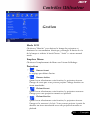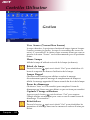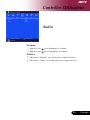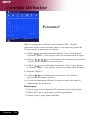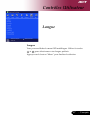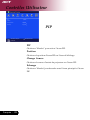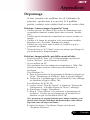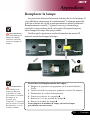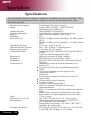Acer PD723P Manuel utilisateur
- Catégorie
- Projecteurs de données
- Taper
- Manuel utilisateur
Ce manuel convient également à
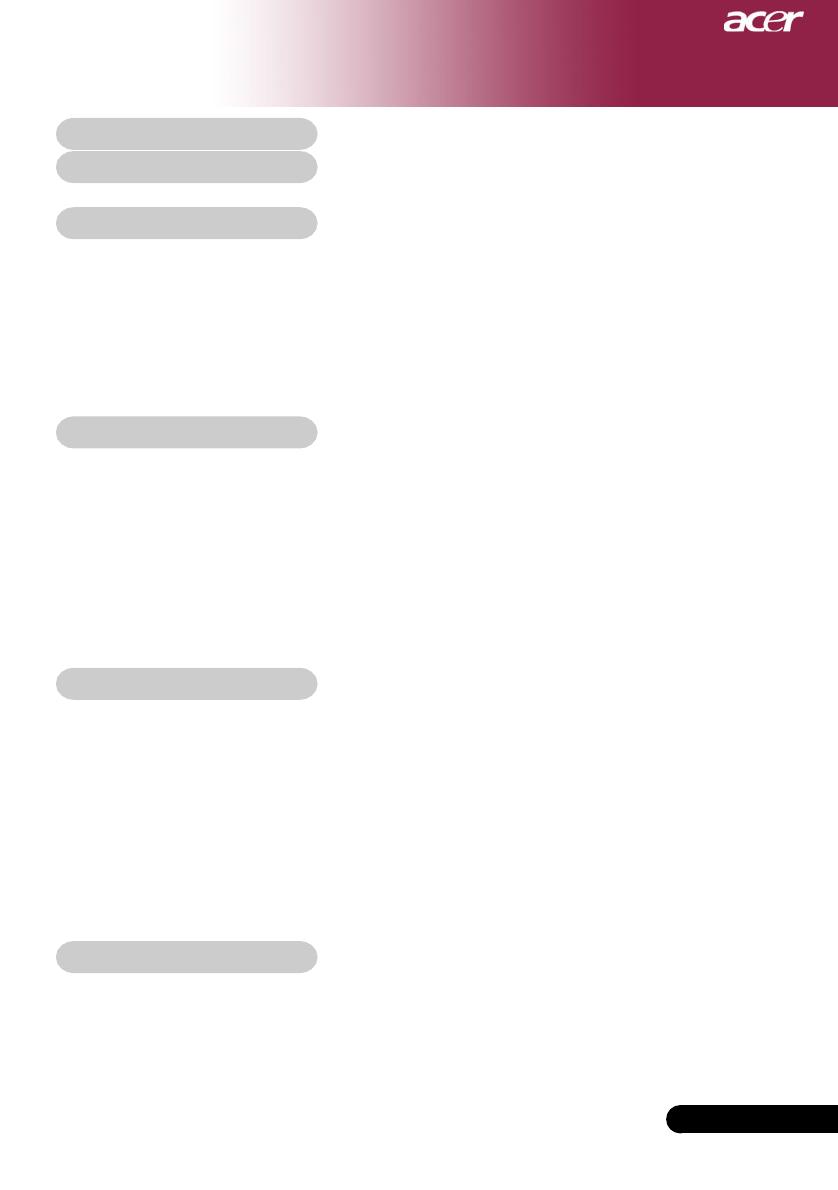
1
... Français
Table des Matières
Table des Matières .................................................................................... 1
Notice d’Utilisation .................................................................................... 2
Précautions ......................................................................................................... 2
Introduction ................................................................................................ 4
Caractéristiques du Produit ................................................................................ 4
Aperçu de l’Emballage ....................................................................................... 5
Aperçu du Produit ............................................................................................... 6
Unité Principale ............................................................................................................. 6
Panneau de Contrôle .................................................................................................... 7
Ports de Connexion ...................................................................................................... 8
Télécommande avec fonction de souris & pointeur lase ........................................... 9
Installation ............................................................................................... 10
Connecter le Projecteur ................................................................................... 10
Allumer/Eteindre le Projecteur ......................................................................... 11
Allumer le Projecteur .................................................................................................. 11
Eteindre le Projecteur ................................................................................................. 12
Témoin d’Avertissement ............................................................................................. 12
Régler l’Image Projetée ................................................................................... 13
Régler la Hauteur du Projecteur ................................................................................ 13
Régler le Zoom/Mise au point du Projecteur ............................................................ 14
Régler la Taille de l’Image Projetée .......................................................................... 14
Contrôles Utilisateur ................................................................................ 15
Panneau de Contrôle & Télécommande ......................................................... 15
Menus d’Affichage à l’Ecran ............................................................................. 18
Utilisation ..................................................................................................................... 18
Couleur ........................................................................................................................ 19
Image ........................................................................................................................... 21
Gestion ........................................................................................................................ 23
Audio ............................................................................................................................ 25
Personnel .................................................................................................................... 26
Langue ......................................................................................................................... 27
PIP ............................................................................................................................... 28
Appendices .............................................................................................. 29
Dépannage....................................................................................................... 29
Remplacer la lampe ........................................................................................ 33
Spécifications ................................................................................................... 34
Mode Compatible ............................................................................................. 35

2
Français ...
Notice d’Utilisation
Précautions
Suivez les avertissements, précautions et entretiens, tels
qu’ils sont recommandés dans ce guide utilisateur, afin de
prolonger la durée de vie de votre matériel.
Avertissement- Ne regardez pas dans l’objectif. La lumière
éblouissante pourrait vous blesser les yeux .
Avertissement- Afin de diminuer le risque d’incendie ou
d’électrocution, n’exposez pas le produit à la
pluie ou à l’humidité.
Avertissement- N’ouvrez pas et ne démontez pas le produit à
cause des risques d’électrocution.
Avertissement- Quand vous remplacez la lampe, laissez
refroidir l’appareil, et suivez les instructions
pour le remplacement.
Avertissement- Ce produit détectera lui-même la durée de vie
de la lampe. Pensez à remplacer la lampe quand
les messages d’avertissements apparaissent.
Avertissement- Réinitialisez la fonction “Réinit. de Lampe” dans
le menu “Gestion” de l’Affichage d’Ecran après
avoir remplacé le module de la lampe (reportez-
vous à la page 24).
Avertissement- Avant d’éteindre le produit, laissez tourner le
ventilateur de refroidissement pendant
quelques minutes.
Avertissement- Quand vous connectez le projecteur à
l’ordinateur, commencez par allumer le
projecteur.
Avertissement- Ne pas utiliser le bouchon d’objectif lorsque le
projecteur est en cours d’utilisation
Avertissement- Quand la lampe arrive en fin de vie, elle grillera
en émettant un claquement. Si cela se produit, le
projecteur ne se rallumera pas tant que le
module de lampe n’aura pas été remplacé. Pour
remplacer la lampe, suivez les procédures
énumérées dans “Remplacer la Lampe”.

3
... Français
A Faire:
Eteignez l’appareil avant de le nettoyer.
Utilisez un chiffon doux imprégné d’un détergeant léger pour
nettoyer le boîtier de l’affichage.
Débranchez la prise d’alimentation de la prise de courant CA
si l’appareil ne doit pas être utilisé pendant une période
prolongée.
A ne pas faire:
Boucher les fentes et ouvertures sur l’appareil, destinées à la
ventilation.
Utiliser des produits de nettoyages abrasifs, des cires ou des
solvants pour nettoyer l’appareil.
Utiliser l’appareil dans les conditions suivantes:
- Dans un environnement extrêmement chaud, froid ou
humide.
- Dans des endroits soumis à la poussière ou la saleté.
- Près de tout ustensile générant un fort champ magnétique.
- Placer face au soleil
Notice d’Utilisation

4
Français ...
Introduction
Caractéristiques du Produit
Ce produit est un projecteur 0.7” DLP
TM
à puce unique XGA. Ses
caractéristiques remarquables sont énumérées ci-dessous:
XGA véritable, pixels adressables 1024 x 768
Technologie à puce unique DLP
TM
Compatible NTSC3,58/NTSC4,43/PAL/SECAM et TVHD
(480i/p, 576i/p, 720p, 1080i)
Compatible HDCP
Connexion High-tech DVI-I pour connectivité vidéo
numérique et analogique
Télécommande à distance à l’aide la souris et pointeur
laser
Télécommande sans fil à fonctions complètes
Menu d’affichage d’écran multilingue convivial
Correction trapézoïdale électronique avancée et image en
plein écran redimensionnable de haute qualité.
Panneau de contrôle convivial
Double Image en mode Image dans l’Image
Compression UXGA, SXGA et redimentionnement VGA,
SVGA
Compatible Mac

5
... Français
Prise câble audio /RCA
1,8m
Câble composant 3 RCA
1,8m
Cordon d’Alimentation
de 1,8m
Introduction
Projecteur avec cache
d’objectif
Aperçu de l’Emballage
Ce projecteur est livré avec tous les éléments présentés ci-
dessous. Vérifiez que votre appareil est complet. Contactez
votre vendeur immédiatement si quelque chose manquait.
Câble VGA de 1,8m
Câble D-Sub vers DVI de
1,8m
Câble S-Vidéo de 1,8m
Télécommande avec
fonction de souris et
pointeur laser
Batterie x 2
Mallette de Transport
Câble Vidéo Composite
de 1,8m
Câble USB 1,8m
Câble Audio Jack/Jack
1,8m
Manuel Utilisateur
Rapide
Guide de Démarrage

6
Français ...
1. Récepteur de Télécommande
2. Objectif Zoom
3. Bouton Elévateur
4. Pied de levage
5. Bague de Mise au Point
6. Bague de Zoom
7. Connecteur d’Alimentation
8. Ports de Connexion
9. Panneau de Contrôle
3
4
9
1
9
1
2
8
7
3
5
6
Aperçu du Produit
Unité Principale
Introduction

7
... Français
1. Témoin lumineux d’Avertissement de Température
2. Témoin lumineux d’Avertissement de d’alimentation
3. Témoin lumineux d’Avertissement de Lampe
4. Marche / Veille
5. Source
6. Touches de sélection directionnelle
7. Touche e (Touche de mise sous tension)
8. Correction Trapèze
9. Re-Sync
10. Menü
4
3
6
21
5
7
8 9
8 10
Panneau de Contrôle
Introduction

8
Français ...
1
2
3 4 5
10
9
876
Ports de Connexion
1. Connecteur d’Entrée DVI-I (Signal Analogique et Numérique
PC/HDTV/HDCP/Entrée Vidéo Composant)
2 Connecteur signal analogique PC/TV HD/Vidéo composant
3. Connecteur d’entrée USB
4. Connecteur d’Entrée RS232
5. Connecteur de sortie boucle moniteur
6. Connecteur Entrée Vidéo Composant
7. Connecteur d’entrée S-Video
8. Connecteur d’entrée Vidéo Composite
9. Connecteur d’entrée Audio
10. Connecteur de Sortie Audio
Introduction

9
... Français
7
1
Télécommande avec fonction de souris et
pointeur laser
1. Voyants DEL IR
2. Marche / Veille
3. Touche de mise sous
tension
4. Masquer
5. Re-synchroniser
6. Geler
7. Pointeur Laser
8. Témoin Laser
9. Source
10. Menu
11. Bouton Laser
12. Souris
13. Clic droit de la souris
14. Clic gauche de la souris
15. Page précédente / Page
suivante
16. Défilement de la page
17. Zoom Arrière / Zoom
Avant
18. Touches de sélection
directionnelle
19. Correction trapézoidale
20. Source composante
21. Source S-Vidéo
22. Source VGA
23 DVI-I Source
24. Volume +/Volume -
25. Source Vidéo
Introduction
12
19
3
15
13 14
16
25
22
4 5
18
21
23
17
6
11
8
2
9
10
20
24

10
Français ...
6
3
7
5
2
RS232
DVI
RGB
USB
4
19
10
8
1. Câble D-Sub vers DVI
2. Câble VGA
3. Câble Vidéo Composite
4. Câble composant 3 RCA
5. Câble S-Vidéo
6. Câble Audio Jack/Jack
7. Prise câble audio /RCA
8. Câble USB
9. Câble DVI vers DVI (Accessoire optionnel)
10.Câble RS232 (Accessoire optionnel)
Lecteur DVD,
Boîtier Décodeur,
Récepteur HDTV
Sortie audio
Connecter le Projecteur
Pour vous assurer que le projecteur fonctionne correctement avec votre
ordinateur, veuillez configurer le mode d’affichage de votre carte
graphique pour ajuster sa résolution de votre affichage est inférieure ou
égale à 1024 x 768. Assurez-vous que la synchronisation du mode
d’affichage est compatible avec le projecteur. Reportez-vous à la section
“Modes Compatibles” page 35.
Sortie Vidéo
Sortie S-Vidéo
Installation

11
... Français
Marche / Veille
Allumer le Projecteur
1. Retirer le cache de l’objectif.
2. Assurez vous que le cordon d’alimentation et le câble de
signal soient correctement connectés. Le “Témoin
d’Alimentation“ deviendra rouge.
3. Allumez la lampe en appuyant sur le bouton “Marche /
Veille” situé sur le Panneau de Contrôle. n
L’écran de démarrage s’affichera pendant 30 secondes et le
“Témoin d’Alimentation” clignotera en vert.
Une fois l’écran de démarrage disparu, le “Témoin
d’Alimentation” deviendra vert.
4. Allumez votre source (ordinateur, notebook, lecteur vidéo,
etc.). Le projecteur détectera automatiquement votre source.
Si l’écran affiche “Pas de signal” , assurez-vous que les câbles de
signal sont connectés correctement.
Si vous connectez plusieurs sources en même temps, utilisez le
bouton “Source” sur le Panneau de Contrôle pour permuter.
Allumer/Eteindre le Projecteur
Allumez le
projecteur avant
d’allumer la source.
1
Installation

12
Français ...
Eteindre le Projecteur
1. Appuyez sur le bouton “Marche / Veille” pour éteindre la
lampe du projecteur,vous verrez apparaître un message
“Veuillez presser à nouveau le bouton d’alimentation pour
terminer la procédure d’arrêt. Avertissement: NE PAS
débrancher l’appareil lorsque le ventilateur du projecteur
est toujours en train de fonctionner” sur l’affichage d’écran.
2. Appuyez sur le bouton “Marche / Veille” à nouveau pour
confirmer.Sinon le message disparaîtra au bout de 10
secondes.
3. Les ventilateurs de refroidissement continuent à fonctionner
pendant environ 120 secondes pour effectuer un cycle de
refroidissement et le “Témoin d’Alimentation” deviendra
rouge. Lorsque le témoin s’arrête de clignoter, le projecteur
passe dans le mode veille.
Si vous voulez remettre le projecteur en marche, vous devez
attendre que le projecteur ait terminé le cycle de
refroidissement et soit entré en mode attente. Une fois qu’il est
en mode attente, appuyez simplement sur le bouton “Marche
/ Veille” pour redémarrer le projecteur.
4. Debranchez le cordon d’alimentation depuis la prise secteur
et le projecteur.
5. N’allumez pas le projecteur immédiatement après l’avoir
éteint.
Témoin d’Avertissement
Lorsque le “Témoin TEMP” devient rouge, cela indique que le
projecteur est en surchauffe. Le projecteur s’éteindra
automatiquement. reportez-vous à la page 32.
Lorsque le “Témoin LAMPE” clignote en rouge (par intervalle de
0.5 seconde), cela indique que la lampe a un problème, éteignez le
projecteur et débranchez le cordon d’alimentation de la prise de
courant, et contactez votre vendeur ou notre centre de réparation.
reportez-vous à la page 32.
Lorsque le “Témoin LAMPE” clignote en rouge (par intervalle de
1 seconde), cela signifie une panne d’un ventilateur. Arrêtez
d’utiliser le projecteur et débranchez le cordon d’alimentation de la
prise de courant, et contactez votre vendeur ou notre centre de
réparation. reportez-vous à la page 32.
Installation

13
... Français
1
2
3
1
Molette de Réglage
d’InclinaisonPied de levage
Bouton de levage
Le projecteur est équipé d’un pied de levage pour ajuster la
hauteur du projecteur.
Pour élever le projecteur :
1. Appuyez sur le bouton de levage n.
2. Elevez le projecteur de l’angle d’affichage désiré o, puis
relâchez le bouton pour verrouiller le pied de levage dans
sa position.
3. Utilisez p pour régler avec précision l’angle d’affichage.
Pour abaisser le projecteur :
1. Appuyez sur le bouton de levage.
2. Abaissez le projecteur, puis relâchez le bouton pour
verrouiller le pied de levage en position.
3. Utilisez p pour régler avec précision l’angle d’affichage.
Régler l’Image Projetée
Régler la Hauteur du Projecteur
Installation

29,5"(75,0cm) 73,8"(187,5cm) 123,0"(312,5cm) 196,9"(500,0cm) 246,1"(625,0cm) 295,3"(750,0cm)
Min. 24,6"(62,5cm) 61,5"(156,3cm) 102,5"(260,4cm) 164,0"(416,7cm) 205,1"(520,8cm) 246,1"(625,0cm)
Max.(WxH)
23,60" x 17,70"
(60,0 x 45,0cm)
59,04" x 44,28"
(150,0 x 112,5cm)
98,40" x 73,80"
(250,0 x 187,5cm)
157,52" x 118,14"
(400,0 x 300,0cm)
196,88" x 147,66"
(500,0 x 375,0cm)
236,24" x 177,18"
(600,0 x 450,0cm)
Min.(WxH)
19,68" x 14,76"
(50,0 x 37,5cm)
49,20" x 36,90"
(125,0 x 93,8cm)
82,00" x 61,50"
(208,3 x 156,2cm)
131,20" x 98,40"
(333,4 x 250,0cm)
164,08" x 123,06"
(416,6 x 312,5cm)
196,88" x 147,66"
(500,0 x 375,0cm)
3,94'(1,2m) 9,84'(3,0m) 16,40'(5,0m) 26,25'(8,0m) 32,81'(10,0m) 39,37'(12,0m)
14
Français ...
61.5"
(156.3cm)
102.5"
(260.4cm)
164.0"
(416.7cm)
205.1"
(520.8cm)
246.1"
(625.0cm)
29.5" (75.0cm)
73.8"(187.5cm)
123.0"(312.5cm)
196.9"(500.0cm)
246.1"(625.0cm)
295.3"(750.0cm)
3.94'
39.37'
32.81'
26.25'
16.40'
9.84'
(1.2m)
(12.0m)
(10.0m)
(8.0m)
(5.0m)
(3.0m)
24.6"
(62.5cm)
Régler le Zoom/Mise au point du Projecteur
Vous pouvez régler la bague du zoom pour agrandir/réduire. Pour
faire la mise au point de l’image, tournez la bague de mise au point
jusqu’à ce que l’image soit nette. Le projecteur fera la mise au point
à une distance allant de 1,2m à 12,0m (3,9 pieds à 39,4 pieds).
Régler la Taille de l’Image Projetée
Ecran
(Diagonal)
Taille
d’Ecran
Distance
Ce schéma est seulement destiné à servir de référence à l’utilisateur.
Bague du Zoom
Installation
Bague de Mise au
Point
Max.

15
... Français
Panneau de Contrôle &
Télécommande
Vous avez deux façons de contrôler les fonctions:
Télécommande et Panneau de Contrôle.
TélécommandePanneau de Contrôle
Utiliser le Panneau de Contrôle
Marche / Veille
4
Reportez-vous à la section “Allumer/Eteindre le Projecteur” page
11~12.
Source
4
Appuyez sur “Source” pour choisir les sources RVB, Composant-p,
Composant-i, S-Vidéo, Vidéo Composite et HDTV.
Menu
4
Appuyez sur “Menu” pour ouvrir les menus d’affichage d’écran
(OSD). Pour quitter l’OSD, appuyez à nouveau sur le bouton
“Menu”.
Trapèze /
4
Corrige la distorsion de l’image dûe à l’inclinaison du projecteur.
(±16 degrés)
Touches de Sélection Quatre Directions
4
Utilisez pour sélectionner les éléments ou pour
réaliser des réglages pour votre sélection.
Re-Sync (Disponible uniquement pour le Signal RVB Analogique)
4
Synchronise automatiquement le projecteur sur la source d’entrée.
4
pour la fonction Entrée pour confirmer votre sélection des
éléments.
Touche de mise sous tension
4
Affichez le sous-menu "Mode d'affichage" sur l'affichage à l'écran
pour sélectionner le mode d'affichage parmi PC, Vidéo, Cinéma et
Utilisateur directement.
Contrôles Utilisateur

16
Français ...
Utiliser la Télécommande
Marche / Veille
4
Reportez-vous à la section “Allumer/Eteindre le Projecteur”
page 11~12.
Touche de mise sous tension
4
Affichez le sous-menu ”Mode d'affichage” sur l'affichage à
l'écran pour sélectionner le mode d'affichage parmi PC, Vidéo,
Cinéma et Utilisateur directement.
Hide (Masquer)
4
Coupe momentanément la vidéo. Pressez “Masquer” pour
masquer l’image, pressez de nouveau pour restaurer l’affichage
de l’image.
Re-synchroniser (Uniquement le signal analogique RVB
valide)
4
Synchronise automatiquement le projecteur sur la source
d'entrée.
Geler
4
Appuyez sur le bouton “Geler” pour faire un arrêt sur l’image
à l’écran.
Menu
4
Appuyez sur “Menu” pour ouvrir les menus d’affichage
d’écran (OSD). Pour quitter l’OSD, appuyez à nouveau sur le
bouton “Menu”.
Bouton Laser
4
Pointez la télécommande vers l’écran d’affichage et maintenez
enfoncé ce bouton pour activer le pointeur de laser.
Souris / Clic droit de la souris / Clic gauche de la souris (*)
4
Ces fonctions sont équivalentes à celles de la souris d’un PC ou
d’un Mac.
Page précédente (*)
4
Utilisez cette touche pour aller à la page suivante.
Page suivante (*)
4
Utilisez cette touche pour aller à la page précédente.
Défilement de la page (*)
4
Pour contrôler la barre de défilement et déplacer l’écran vers le
haut ou le bas.
Contrôles Utilisateur
Remarque : “*” Il
s’agit du mode
ordinateur
uniquement. De plus,
ces fonctions sont
uniquement
disponibles lorsque le
projecteur est connecté
à un ordinateur à
l’aide d’un câble USB.

17
... Français
Zoom avant / Zoom arrière
4
Appuyez sur le bouton ou pour faire faire à l’objectif
un zoom avant ou arrière.
Touches de Sélection Quatre Directions
4
Utilisez pour sélectionner les éléments ou pour
réaliser des réglages pour votre sélection.
Distorsion
4
Appuyez sur ”Distorsion”, puis appuyez sur
pour ajuster la distorsion d'image verticale et horizontale en
inclinant le projecteur (±16 degrés).
Component
4
Presser “Component” passera la source au connecteur
composant. Ce connecteur supporte YPbPr (480p/576p/720p/
1080i) et YCbCr (480i/576i).
S-Video
4
Appuyez sur “S-Video” pour choisir la source S-Video.
VGA
4
Presser “VGA” passera la source au connecteur Entrée VGA. Ce
connecteur supporte RVB Analogique, YPbPr (480p/576p/
720p/1080i), YCbCr (480i/576i) et RVBsync.
DVI
4
Presser “DVI” passera la source au connecteur DVI. Ce
connecteur supporte RVB Numérique, RVB Analogique, YPbPr
(480p/576p/720p/1080i), YCbCr (480i/576i) et Signal HDCP.
Volume +/-
4
Augmenter/diminuer le volume.
Video
4
Appuyez sur “Video” pour choisir la source vidéo composite.
Contrôles Utilisateur

18
Français ...
Couleur Image Gestion Audio Personnel Langue PIP
Mode Affichage
Luminosité
Contraste
Température Couleur
Rouge
Vert
Bleu
Segment blanc
Dé-gamma
Saturation
Teinte
[Utilis]
Sélectionner catégorie
Sélectionner fonction
Quitter OSD
Utilisation
1. Pour ouvrir le menu OSD, appuyez sur le bouton “Menu ” sur la
Télécommande ou sur le Panneau de Contrôle.
2. Quand l’OSD est affiché, appuyez sur la touche ou pour
sélectionner les éléments principaux. Une fois que vous avez
sélectionné l’item désiré dans le menu principal, pressez pour
accéder au sous-menu et effectuer les réglages de la fonction.
3. Appuyez sur la touche ou pour sélectionner l’élément
désiré et ajustez le paramétrage avec la touche ou .
4. Sélectionnez l’élément à ajuster suivant dans le sous-menu et
réglez comme décrit dans la partie
3. ci-dessus.
5. Appuyez sur le bouton “Menu ” pour confirmer, et l’écran
reviendra au menu principal directement.
6. Pour quitter l’OSD, appuyez à nouveau sur le bouton “Menu ”. Le
menu OSD se fermera et le projecteur enregistrera
automatiquement les nouveaux paramètres.
Menus d’Affichage à l’Ecran
Le projecteur possède des menus d’Affichage à l’Ecran
(OSD) multilingue vous permettant de régler l’image et de
réaliser une grande variété de paramétrages. Le projecteur
détectera automatiquement la source.
Menu Principal
Sous-Menu
Élément
Contrôles Utilisateur

19
... Français
Couleur Image Gestion Audio Personnel Langue PIP
Mode Affichage
Luminosité
Contraste
Température Couleur
Rouge
Vert
Bleu
Segment blanc
Dé-gamma
Saturation
Teinte
Utilis
Sélectionner catégorie Sélectionner fonction
Quitter OSD
Couleur
Mode Affichage
Il y a beaucoup de préréglages d’usine optimisés pour différents
types d’images.
4
PC : Pour ordinateur ou notebook.
4
vidéo : Pour la lecture vidéo dans un environnement lumineux.
4
théâtre : Pour une utilisation Home Cinéma dans une pièce
sombre.
4
Utilis: Pour les réglages ajustables personnalisés.
Luminosité
Réglage de la luminosité de l’image.
4
Appuyez sur pour assombrir l’image.
4
Appuyez sur pour éclaircir l’image.
Contraste
Le contraste contrôle le degré de différence entre les parties les plus
sombres et les plus claires de l’image. Le réglage du contraste
modifie la quantité de noir et de blanc de l’image.
4
Appuyez sur pour diminuer le contraste.
4
Appuyez sur pour augmenter le contraste.
Température Couleur
Régler la température de couleur. Avec une température plus
élevée, l’écran paraît plus froid, avec une température plus faible,
l’écran paraît plus chaud.
Contrôles Utilisateur

20
Français ...
Couleur Image Gestion Audio Personnel Langue PIP
Mode Affichage
Luminosité
Contraste
Température Couleur
Rouge
Vert
Bleu
Segment blanc
Dé-gamma
Saturation
Teinte
Utilis
Sélectionner catégorie Sélectionner fonction
Quitter OSD
Couleur
Rouge
Règle la couleur rouge.
Vert
Règle la couleur verte.
Bleu
Règle la couleur bleue.
Segment blanc
Utilisez le contrôle de Segment blanc pour régler le niveau maxi-
mum de blanc du chip DMD. 0 représente le segment minimal alors
que 10 représente le segment maximum. Si vous préférez une
image plus forte, réglez en direction de la valeur maximum. Pour
une image douce et plus naturelle, réglez en direction de la valeur
minimum.
Dé-gamma
Influence la représentation des scènes sombres. Avec une valeur
gamma supérieure, une scène sombre paraîtra plus claire.
Saturation
Le paramétrage de couleur ajuste une image vidéo depuis le noir
et blanc à une couleur complètement saturée.
4
Appuyez sur pour diminuer la quantité de couleur dans
l’image.
4
Appuyez sur pour augmenter la quantité de couleur dans
l’image.
Teinte
La teinte ajuste l’équilibre de couleur du rouge et du vert.
4
Appuyez sur pour augmenter la quantité de vert de l’image.
4
Appuyez sur pour augmenter la quantité de rouge de
l’image.
La fonction “Satura-
tion” et “Teinte” n’est
pas supportée en
mode DVI-D.
Contrôles Utilisateur
La page est en cours de chargement...
La page est en cours de chargement...
La page est en cours de chargement...
La page est en cours de chargement...
La page est en cours de chargement...
La page est en cours de chargement...
La page est en cours de chargement...
La page est en cours de chargement...
La page est en cours de chargement...
La page est en cours de chargement...
La page est en cours de chargement...
La page est en cours de chargement...
La page est en cours de chargement...
La page est en cours de chargement...
La page est en cours de chargement...
-
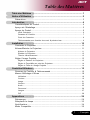 1
1
-
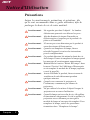 2
2
-
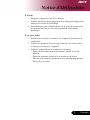 3
3
-
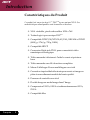 4
4
-
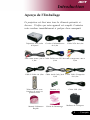 5
5
-
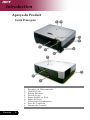 6
6
-
 7
7
-
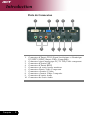 8
8
-
 9
9
-
 10
10
-
 11
11
-
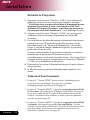 12
12
-
 13
13
-
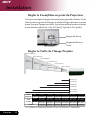 14
14
-
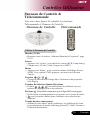 15
15
-
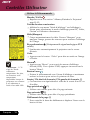 16
16
-
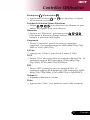 17
17
-
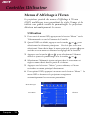 18
18
-
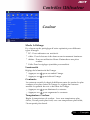 19
19
-
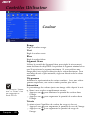 20
20
-
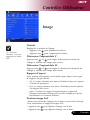 21
21
-
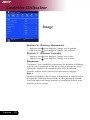 22
22
-
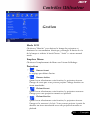 23
23
-
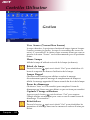 24
24
-
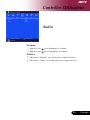 25
25
-
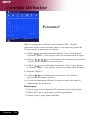 26
26
-
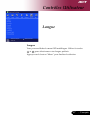 27
27
-
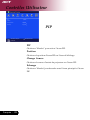 28
28
-
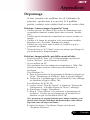 29
29
-
 30
30
-
 31
31
-
 32
32
-
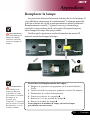 33
33
-
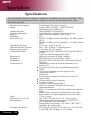 34
34
-
 35
35
Acer PD723P Manuel utilisateur
- Catégorie
- Projecteurs de données
- Taper
- Manuel utilisateur
- Ce manuel convient également à
Documents connexes
-
Acer PD723P Guide de démarrage rapide
-
Acer XD1270 Manuel utilisateur
-
Acer PD724 Manuel utilisateur
-
Acer PD525 Manuel utilisateur
-
Acer XD1150 Manuel utilisateur
-
Acer PH530 Manuel utilisateur
-
Acer P7280i Manuel utilisateur
-
Acer P7280 Le manuel du propriétaire
-
Acer P7203B Manuel utilisateur
-
Acer P7205 Manuel utilisateur